Приветствую, друзья. Социальные сети не только возможность общаться с друзьями и находить информацию в группах по интересам, но и прекрасная цель для спамеров и прочих мошенников. Через страницу Вконтакте (о создании которой я рассказывал в прошлой статье) можно получить много информации. И не всегда хочется, чтобы сведения о вас уходили дальше друзей. Сегодня я дам инструкцию как закрыть профиль Вконтакте от посторонних и сделать так, чтобы вы решали кому можно видеть ваши посты, фотки и списки друзей, а кому нет.

Содержание:
- Как закрыть отдельные блоки личной информации;
- Как полностью закрыть профиль Вконтакте;
- Как закрыть профиль в ВК для поисковых сайтов и незарегистрированных пользователей;
- Как закрыть страницу в ВК с телефона через приложение.
Все описанные ниже изменения настроек обратимы, в любой момент информацию можно снова открыть.
Полностью закрытый профиль выглядит вот так:
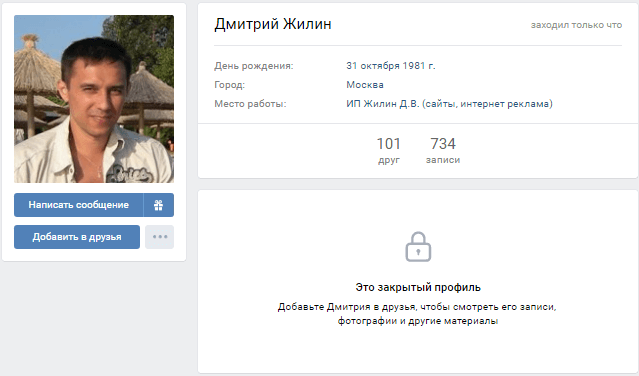
Посторонние пользователи могут увидеть о нем только самые общие сведения без подробностей, полностью страница доступна только друзьям. Но Контакт позволяет сделать гибкие настройки, с них и начнем.
Как закрыть отдельные блоки информации в ВК
Первый шаг инструкции — авторизоваться в своем аккаунте.
Далее открываем «Настройки», этот пункт находится в выпадающем меню, появляющемся при клике по аватарке в правом верхнем углу.
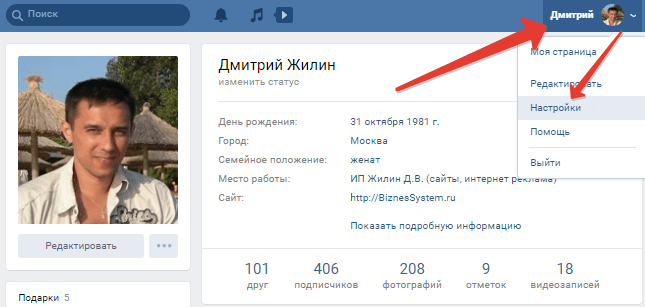
В разделе настроек нужен пункт «Приватность», он полностью отвечает за публичность сведений о человеке.
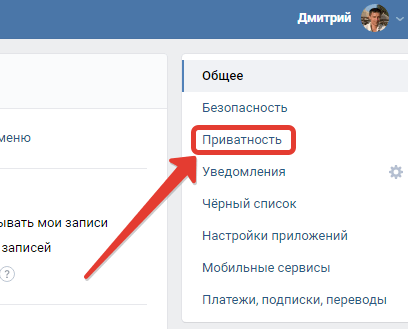
Открыв раздел мы видим множество пунктов, сгруппированных в блоки. Напротив каждого пункта указывается уровень приватности. Чтобы настроить кто видит информацию по конкретному пункту нужно кликнуть ссылку и откроется меню с выбором.
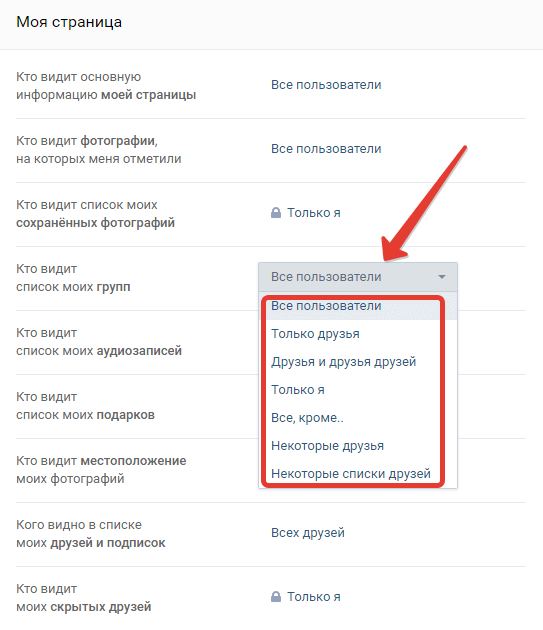
Предусмотрены 3 основных уровня приватности:
- только вы;
- только друзья;
- все пользователи Вконтакте.
Но есть возможность более глубокой настройки через списки доверенных или, наоборот исключенных пользователей.
Что можно открывать и закрывать
Первый блок показан на скриншоте выше — он касается главной страницы профиля. Всего 4 основных блока:
- Моя страница — общие сведения про друзей, личную информацию, фотографии, группы, подарки, аудиозаписи.
- Записи на странице — указываются права на написание записей на вашей странице и их комментирование, а также права на отметку вас на фотографиях.
- Связь со мной — здесь можно ограничить право на общение с вами.
- Истории — кто видит и может комментировать ваши инстории.
Есть еще 5 блок «Прочее», но о нем в следующем пункте.
Что конкретно можно закрывать Вконтакте:
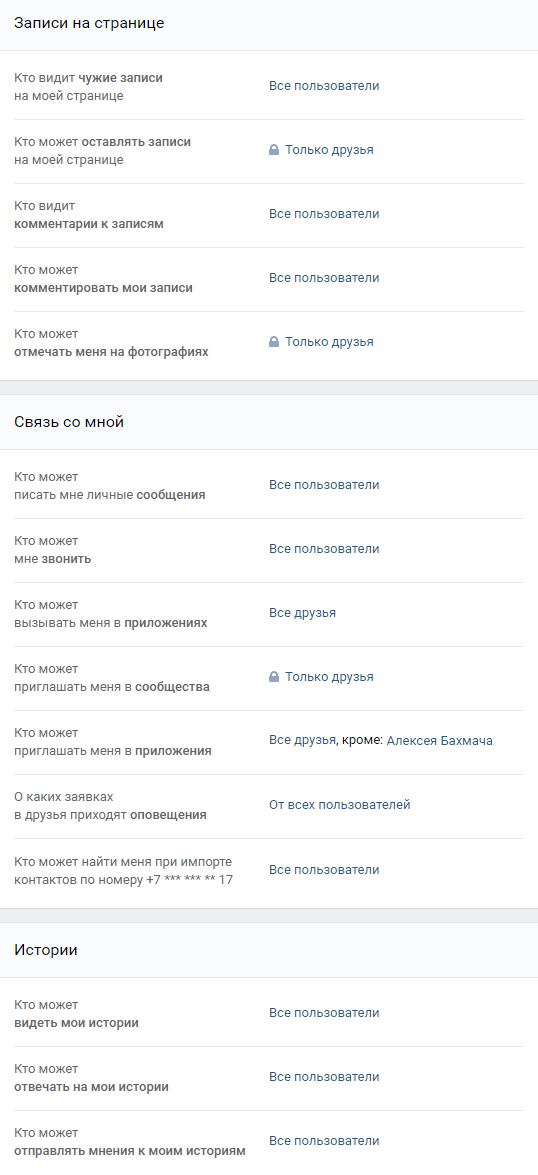
Как полностью закрыть профиль Вконтакте
Здесь нам потребуется тот же раздел «Настройки» — «Приватность» (описанный в предыдущем пункте статьи), в нем листаем вниз до блока «Прочее».
В нем есть пункт «Тип профиля», по умолчанию указан «Открытый», кликаем по этой ссылке и выбираем «Закрытый».
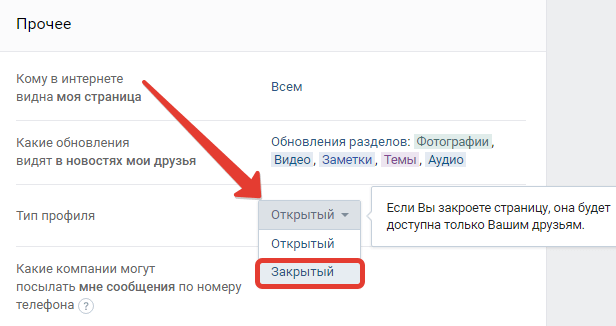
Для этого действия ВК потребует подтверждение, после чего все данные станут доступны только друзьям.
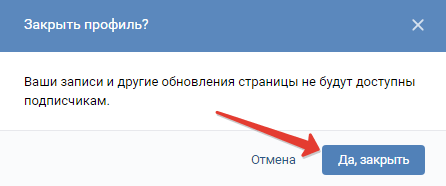
Закрытием профиля таким способом автоматически изменит настройки по многим пунктам раздела «Приватность». По сути, закрытие профиля таким способом просто упрощает процесс — нет нужды выставлять права доступа по каждому отдельному блоку.
Как закрыть профиль в ВК от поисковых систем и незарегистрированных пользователей
Данная настройка понадобится для тех, кто не хочет выносить свои сведения за пределы социальной сети.
Первый уровень — запрещает поисковым системам сканировать страницу и включать её в результаты поиска.
Второй уровень — запрещает просмотр страницы не только поисковым роботам, но и всем кто не зарегистрирован Вконтакте.
Нам снова понадобится раздел «Настройки» и пункт «Приватность». Листаем эту страницу в самый низ и в блоке «Прочее» находим пункт «Кому в интернете видна моя страница» и в нем выбираем нужную настройку:
- Всем;
- Только пользователям ВК;
- Всем, кроме поисковиков.
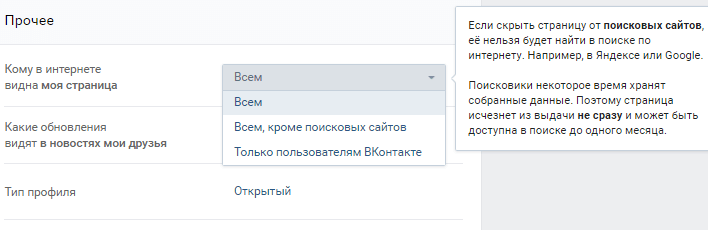
Вот так всё просто.
Как закрыть страницу в ВК через приложение
Приложения для Вконтакте множество, в этой инструкции показано как закрыть профиль Вконтакте через официальное приложение от VK.com.
Шаг 1. Открыть личную страницу ВК
По умолчанию в приложении открывается лента новостей, для перехода к профилю нужно нажать на иконку в виде 3-х горизонтальных полосок справа внизу.
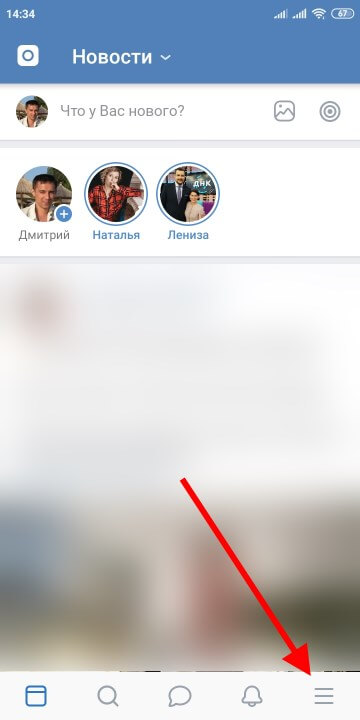
Шаг 2. Раздел «Настройки»
В правом верхнем углу профиля есть пиктограмма в виде шестеренки — это настройки, переходим в них.
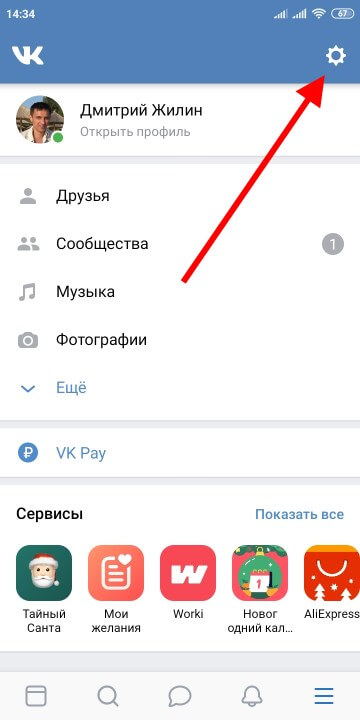
Шаг 3. Настройки «Приватности»
За доступность профиля отвечает раздел «Приватность», переходим к нему.
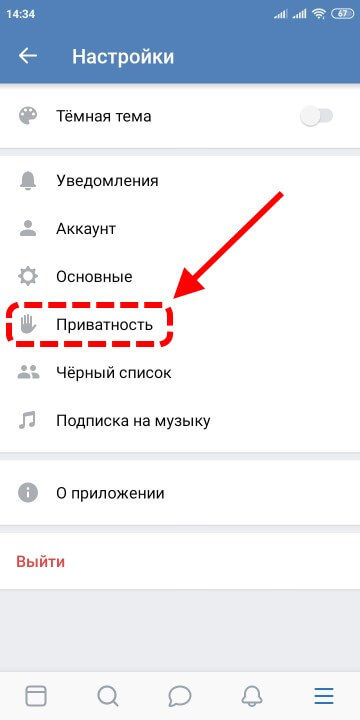
Шаг 4. Закрываем профиль
Настроек приватности много, они полностью совпадают с пунктами на обычном сайте Вконтакте, поэтому мы можем закрывать как отдельные блоки информации, так и весь профиль целиком.
Чтобы сразу сделать профиль закрытым прокручиваем страницу в самый конец и перемещаем вправо ползунок напротив надписи «Закрытый профиль».
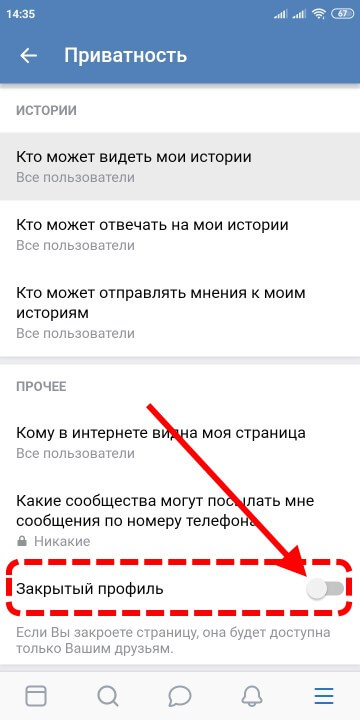
Теперь данные доступны только пользователям из ваших контактов.
На этом инструкция завершена и теперь вы знаете как закрыть профиль Вконтакте через сайт и мобильное приложение, можете блокировать доступ ко всем сведениям или к некоторым и сами решаете показывать ли свою страницу поисковикам.
